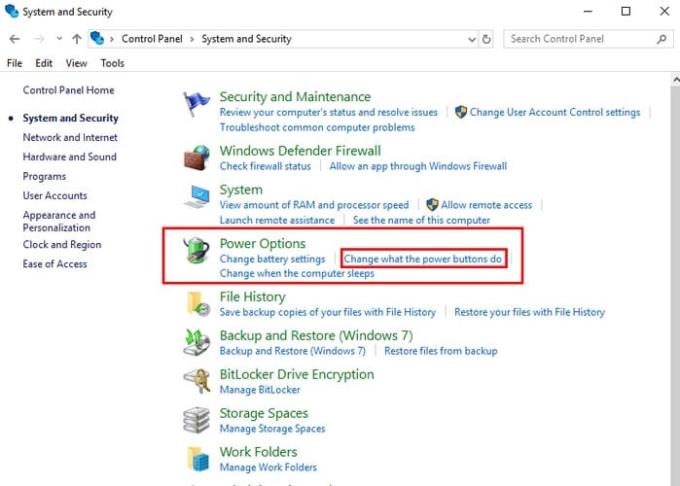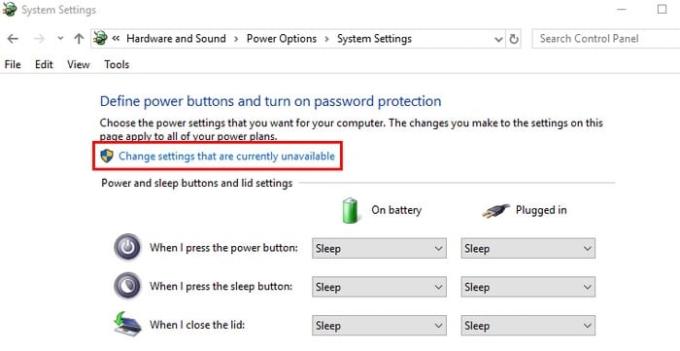Dodajanje možnosti mirovanja k možnostim zaustavitve sistema Windows 10 je lahko zelo koristno, saj je to možnost, ki porabi najmanj energije. Privzeto so možnosti, ki jih ima vaš računalnik, spanje, izklop in ponovni zagon. Vendar obstaja način za dodajanje še enega: možnost mirovanja.
Poglobiti se boste morali v nastavitve računalnika, vendar je dobra novica, da vam ni treba biti računalniški genij, da dodate možnost mirovanja. Ena možnost izklopa je podobna drugi, vendar bo odvisno od tega, kaj želite narediti, določiti, katera je najboljša za vas.
Kaj je hibernacija?
Možnost mirovanja, ki jo nameravate dodati, je podobna možnosti spanja, vendar ni enaka. Medtem ko možnost mirovanja shrani vaše podatke v RAM vašega računalnika, bo možnost mirovanja shranila vaše podatke na trdi disk.
Razlog, zakaj vaš računalnik shrani vaše podatke na trdi disk, je, da se lahko popolnoma izklopi. Z možnostjo mirovanja bo vaš prenosnik potreboval nekoliko dlje, da se zažene, vendar boste takoj pripravljeni začeti tam, kjer ste nehali.
Če se izklopi s stanjem mirovanja, vaš računalnik varčuje z energijo, za razliko od možnosti spanja, kot je v imenu možnosti navedeno, da gre v stanje spanja, vendar ostane vklopljen.
Možnost mirovanja morda ni najboljša izbira, če imate starejši računalnik. Zakaj? Zaradi začasnih datotek je treba pomnilnik in druge komponente sčasoma osvežiti. Ampak, če imate sodoben računalnik, bi morali imeti kakršne koli težave.
Dodajanje možnosti mirovanja v sistemu Windows 10
Če želite dodati možnost mirovanja, v iskalno možnost vnesite nadzorna plošča. Ko se prikaže nadzorna plošča, kliknite Sistem in varnost, nato pa Možnosti napajanja. V možnostih napajanja boste našli dodatne možnosti, kot je Spremeni, kaj počnejo gumbi za vklop, kliknite to zadnjo možnost.
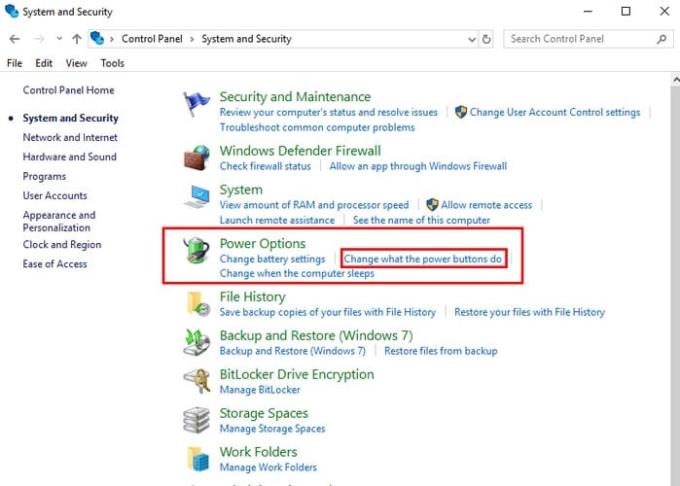
Ob strani modro-rumenega ščita je modra možnost Spremeni nastavitve, ki trenutno niso na voljo.
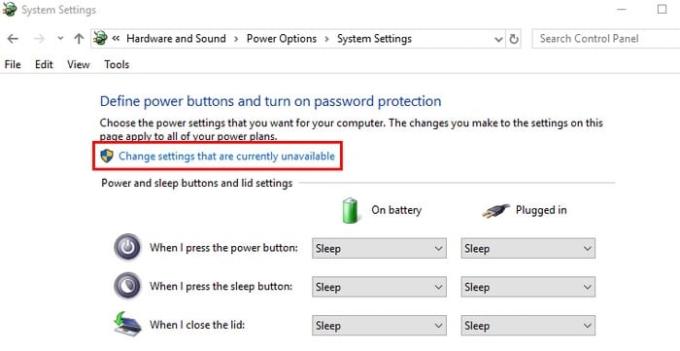
Kliknite to možnost in na dnu okna boste videli možnost mirovanja skupaj z ostalimi tremi. Možnost mirovanja ne bo potrjena, zato, če želite, da se prikaže v možnostih zaustavitve, potrdite polje ob strani in kliknite shrani.
Ko dokončate te korake, se bo poleg druge možnosti zaustavitve prikazala možnost mirovanja, ne da bi vam bilo treba znova zagnati računalnik.
Zaključek
Možnost mirovanja je lahko uporabna, če želite, da je delovni dan, vendar imate v računalniku nedokončano delo. Če ne, je najboljše, kar lahko storite, da izklopite računalnik, kot bi običajno. Za razliko od mnogih misli, da možnost mirovanja ne podaljša življenjske dobe baterije, vendar je še vedno odlična možnost, za vsak slučaj. Kako pogosto ga uporabljate?